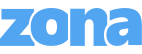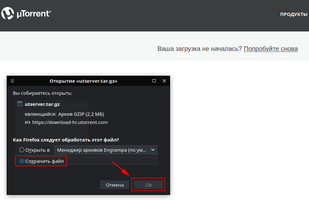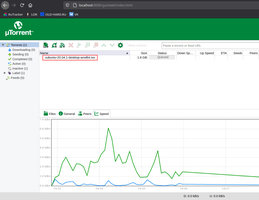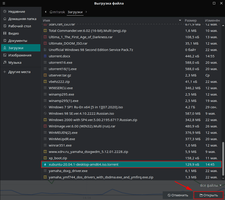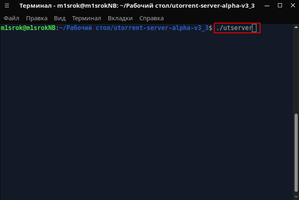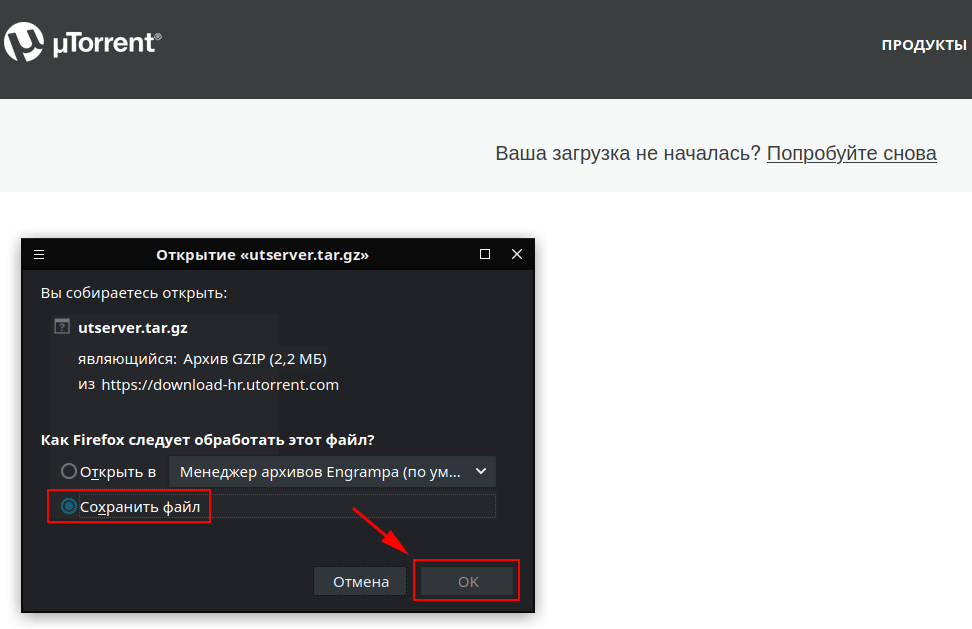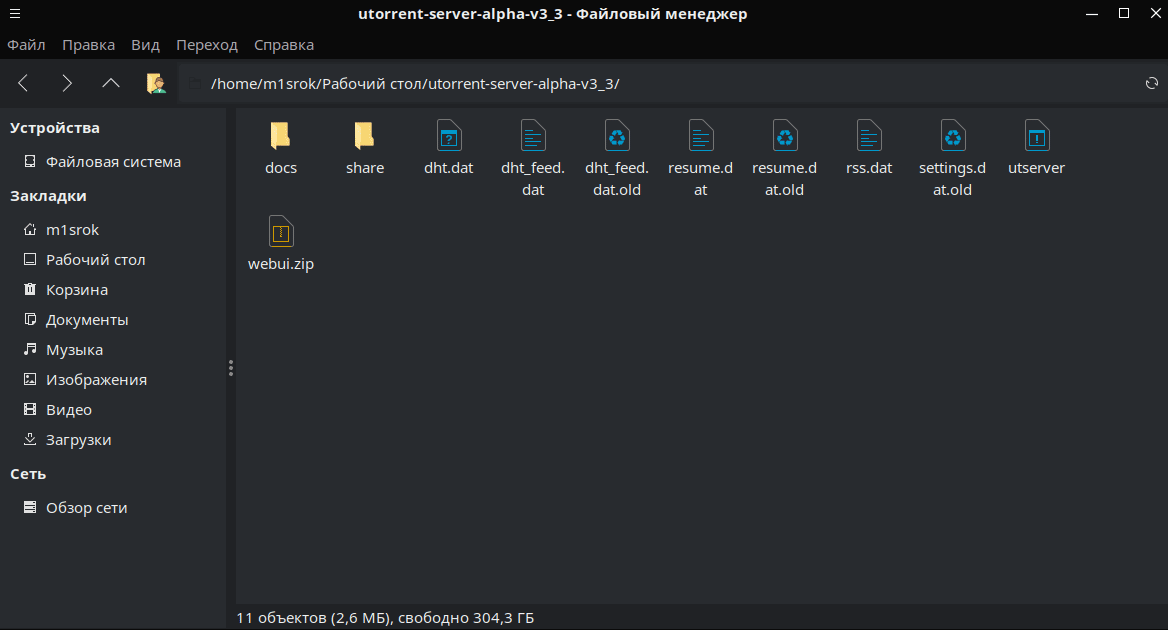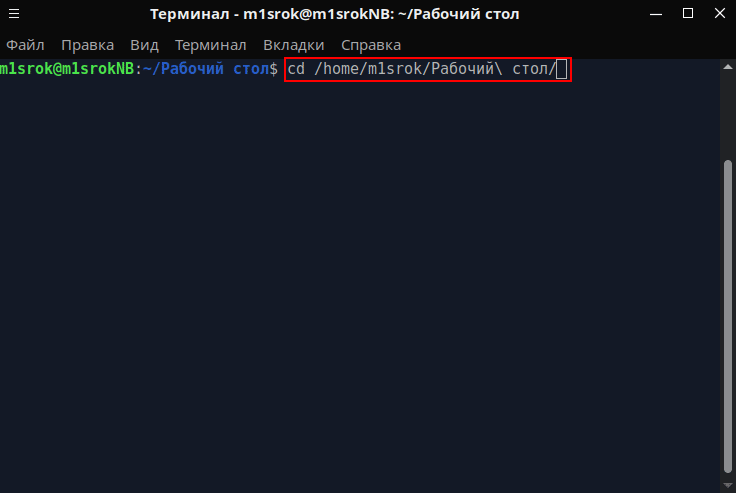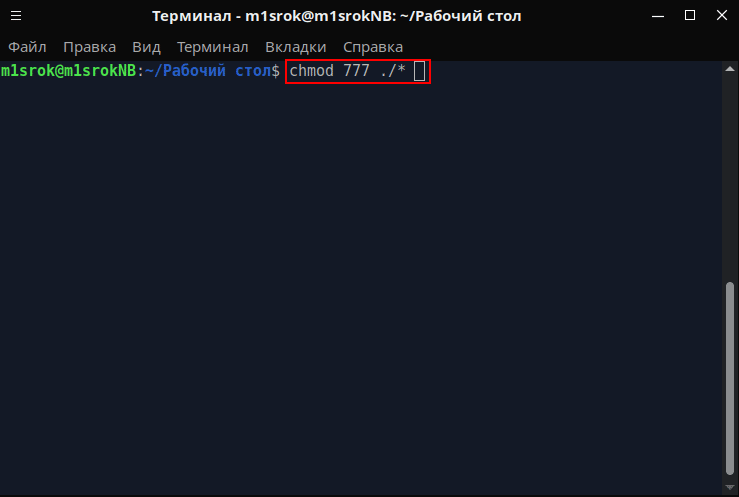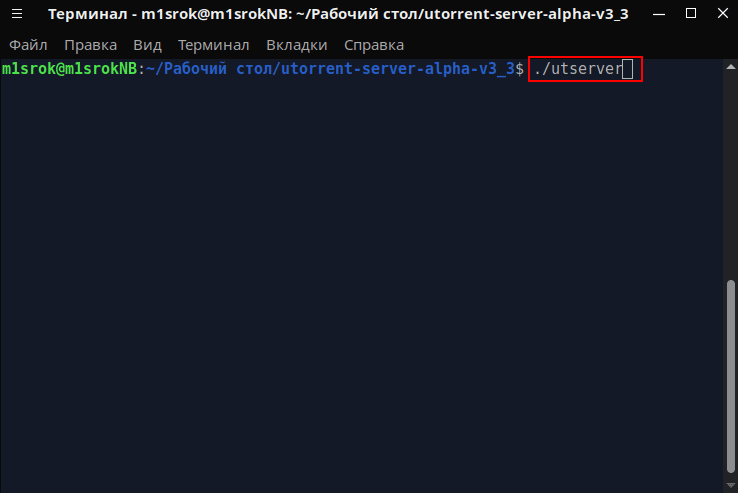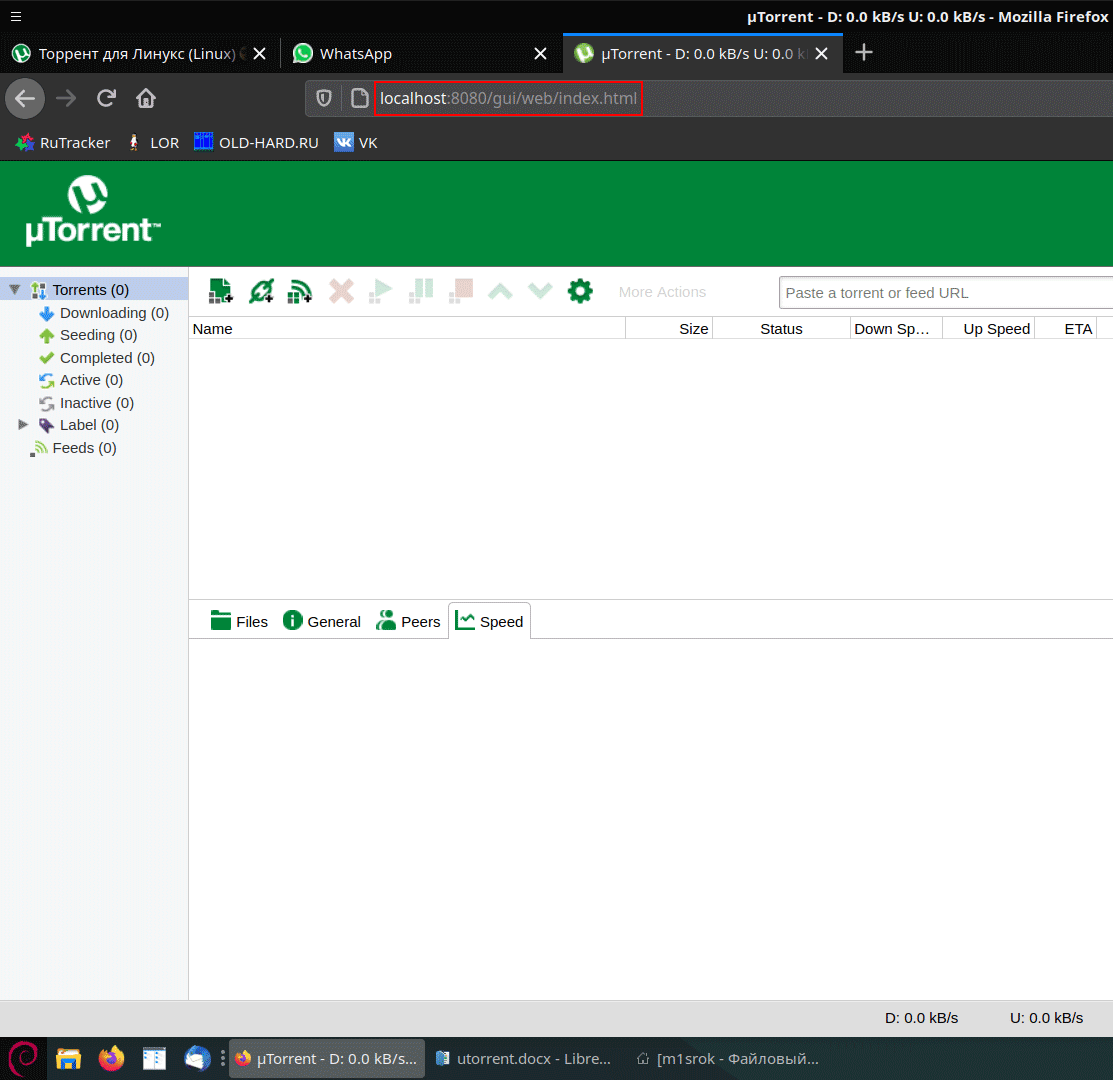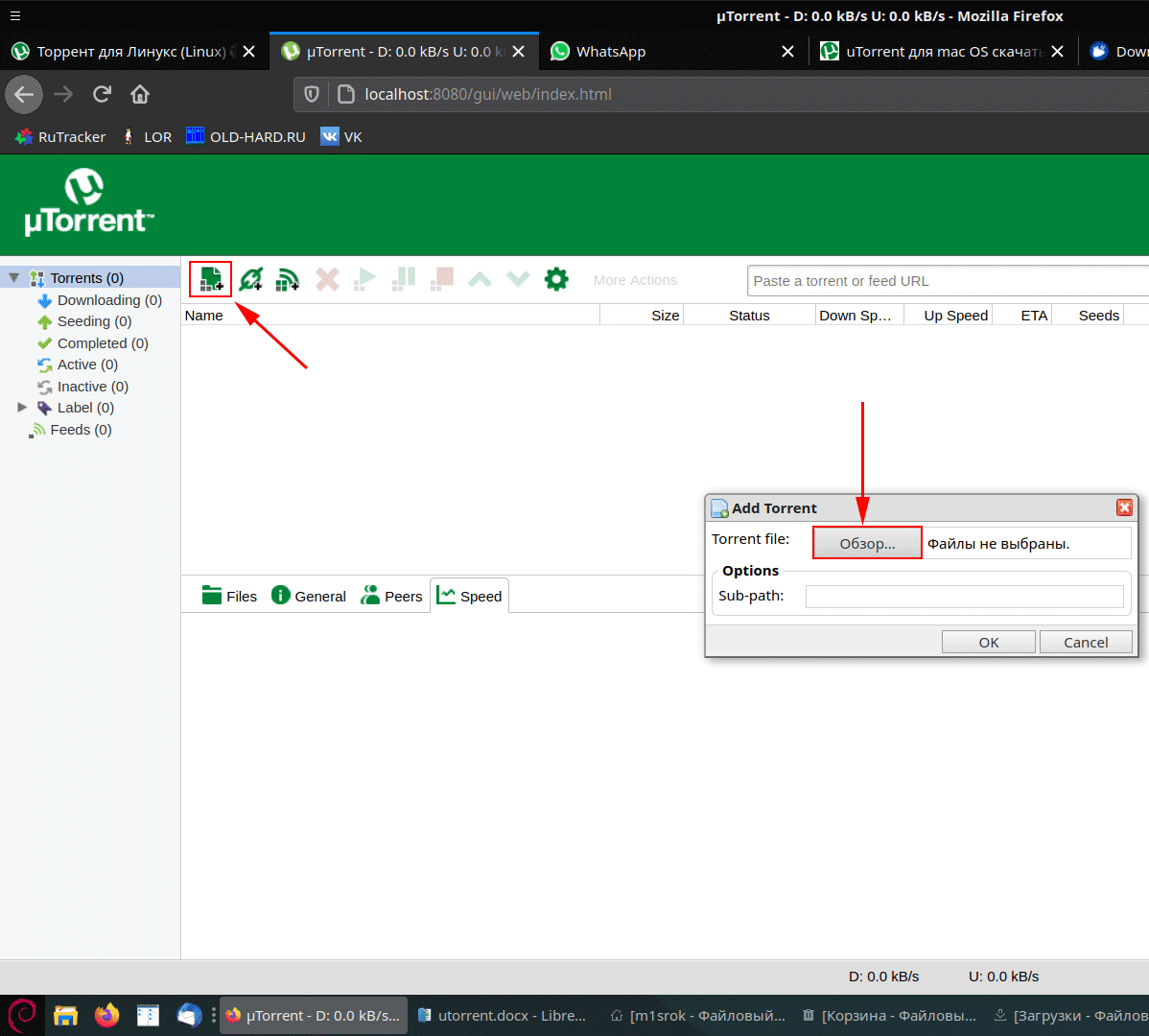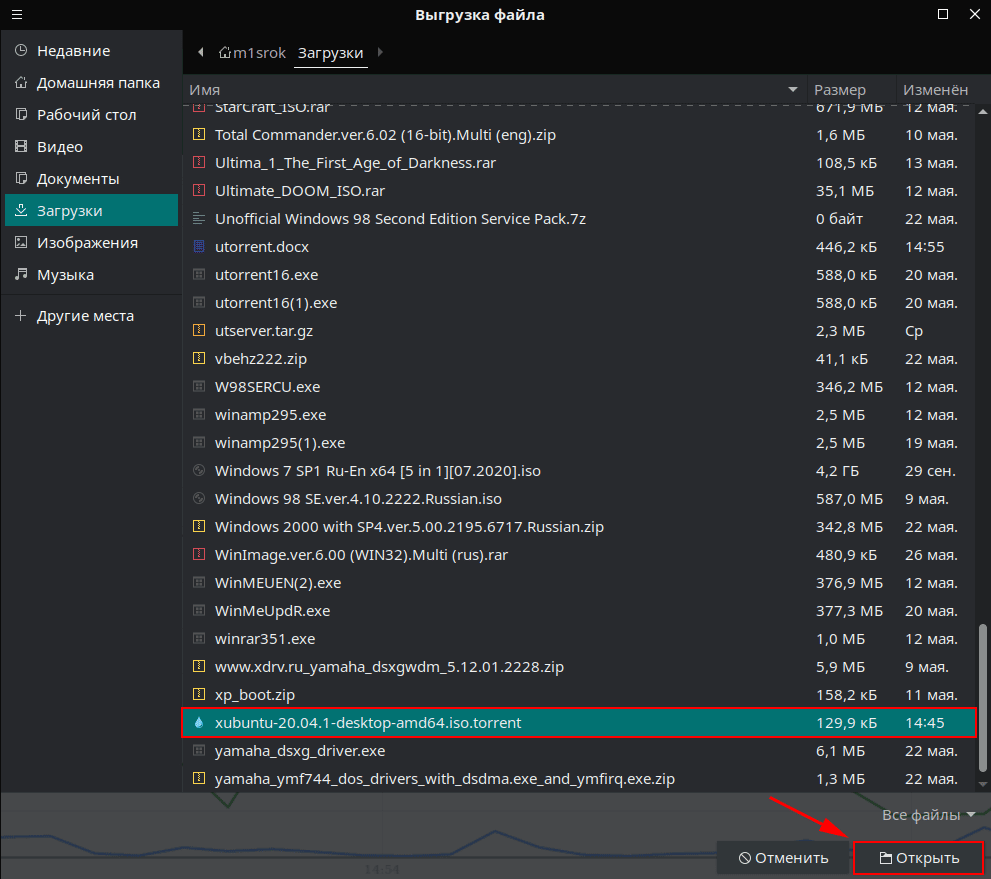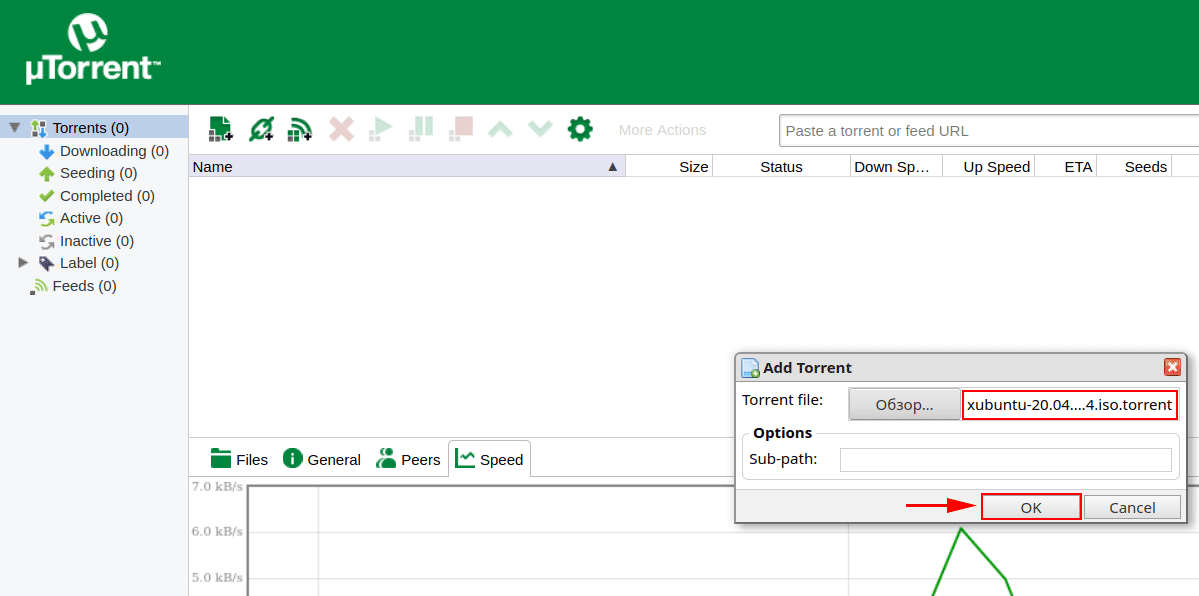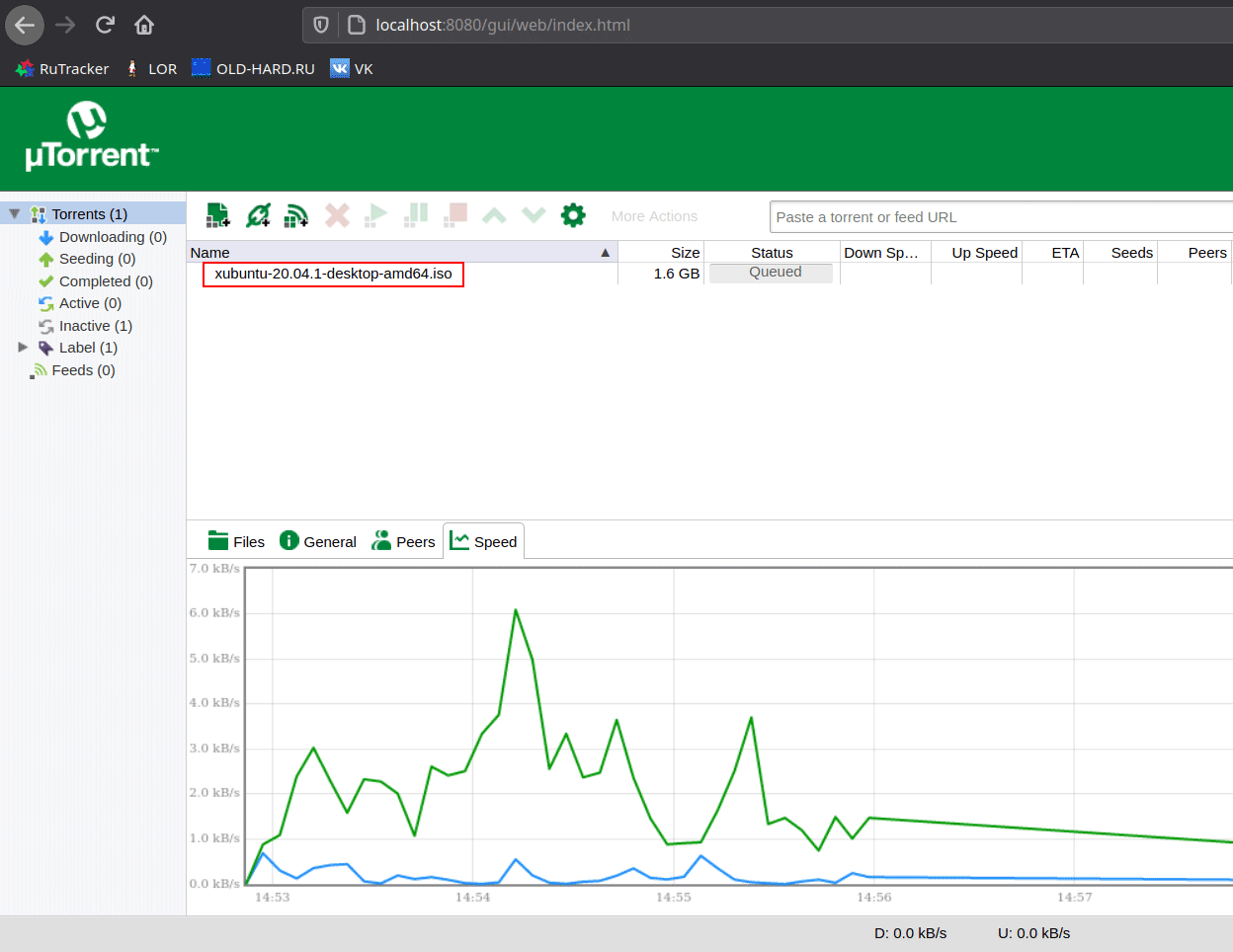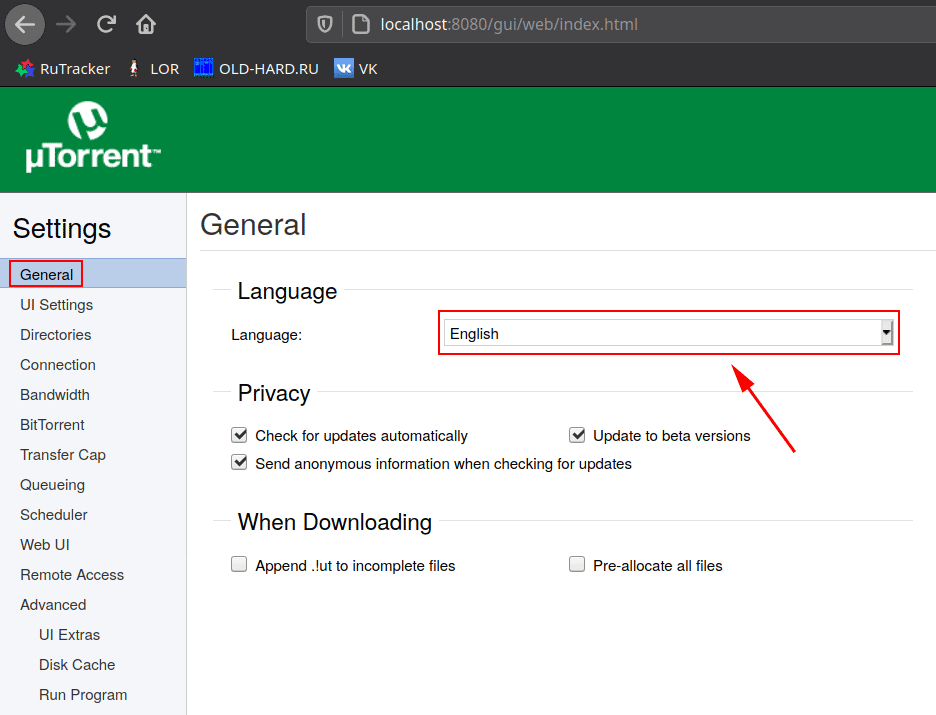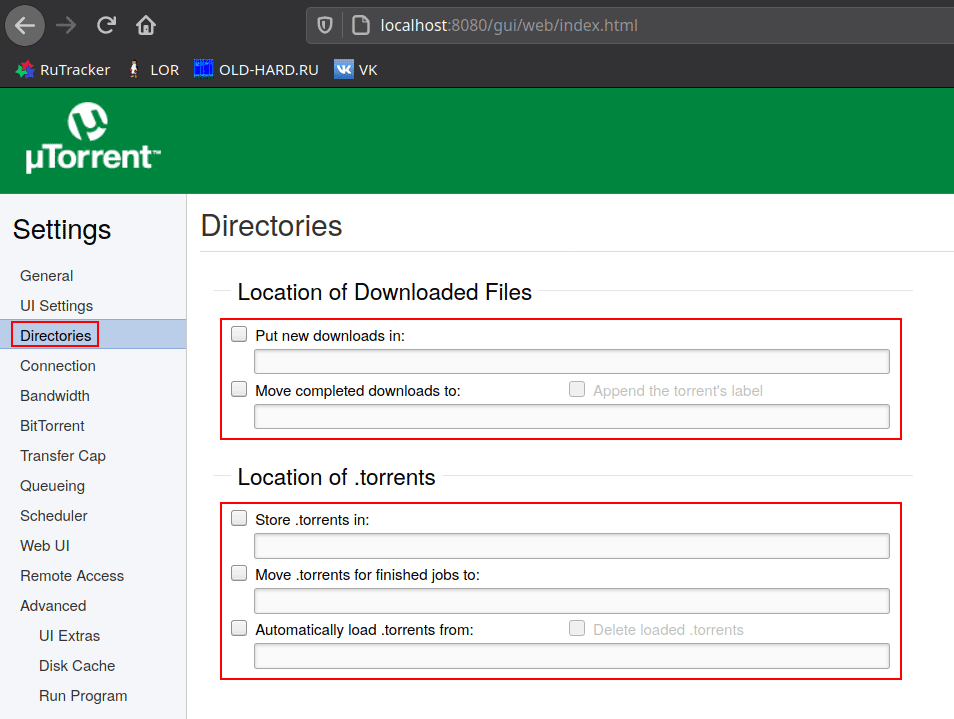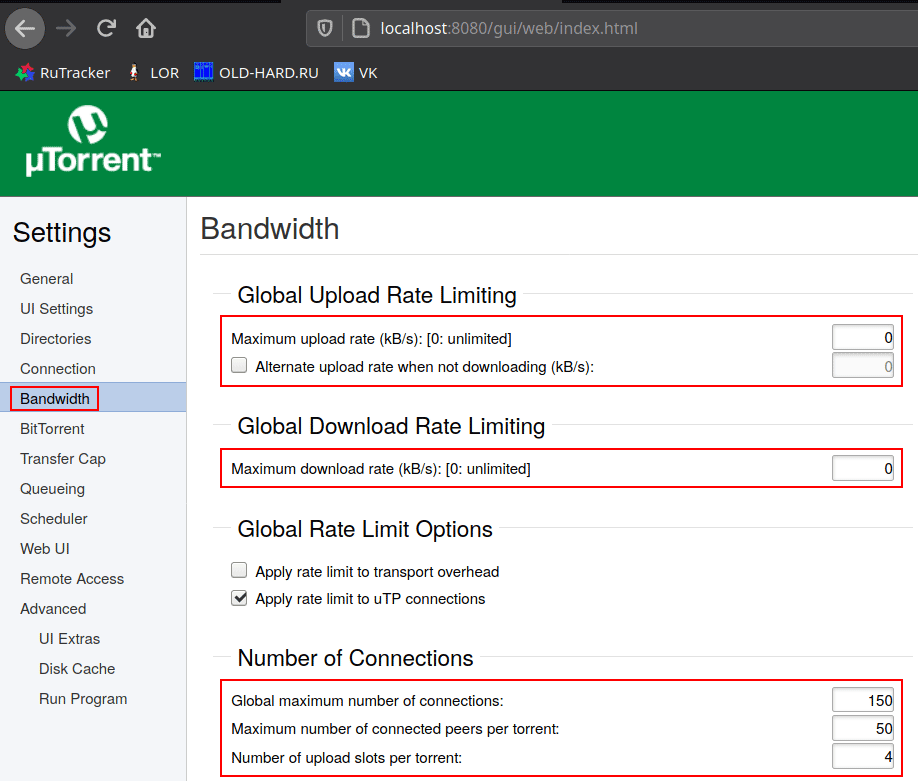uTorrent для Linux
Сборка 13.04 от 20 мая 2020
Версия для OS Debian x64
Версия для OS Ubuntu x32
Версия для OS Debian x32
- Нет вирусов

-
LinuxUbuntu 12.04, 13.04, Debian 6.0, 7.0
-
Языкрусский, английский
-
Выпуск от20 мая 2020
-
ОС
-
Битностьx32, x64 bit
-
Источник ссылкиофициальный сайт
-
Стоимостьбесплатно
-
Тип программы
- нет троянов
- нет вирусов-червей
- нет баннеров-блокировщиков
- нет загрузочных вирусов
- нет программ-шпионов
uTorrent для Линукс создан без GUI-оболочки и запускается через веб-интерфейс в браузере. Приложение стабильно работает под Ubuntu 13.04 и на более поздних версиях OS 64 и 32 bit. Чтобы скачать торрент для Linux на русском языке, кликните по зеленой кнопке и установите последнюю версию клиента 2020 года без вирусов и рекламных программ с официального сайта разработчика. Читайте пошаговую инструкцию, как скачать и распаковать архив, открыть программу в браузере и загрузить фильм. Вы научитесь выбирать русский язык, настраивать папки для скачивания и управлять пропускной способностью канала.
Как установить торрент на Линукс
- Откройте Google Chrome, Mozilla Firefox или Brave, перейдите по ссылке и загрузите архив utserver.tar.gz для 64-битной ОС с официального сайта uTorrent. Если вы работаете на Ubuntu 32 bit, кликните по ссылке и скачайте официальную версию программы на русском языке для 32-битных OS.
- Распакуйте сжатый файл архиватором Gzip, Bzip2, Ark или File Roller в выбранную директорию, например, в домашний каталог Ubuntu.
- Откройте терминал и перейдите в папку с программой командой cd /путь_до_папки.
- Выполните команду chmod 777 ./*, чтобы назначить права доступа на чтение, запись и выполнение файлов.
- Запустите исполняемый файл utserver: нажмите на иконку в графическом интерфейсе пользователя GUI или выполните команду ./utserver.
- Вернитесь в Google Chrome или Mozilla Firefox и введите в адресной строке http://localhost:8080/gui/.
- Введите логин admin, пароль не заполняйте.
Установка веб-версии uTorrent Server на ПК под управлением Ubuntu x64 bit завершена. Чтобы упростить доступ к веб-интерфейсу, добавьте страницу в закладки браузера.
Как загружать игры и фильмы
Читайте пошаговую инструкцию, как загрузить фильм, игру или песню по технологии BitTorrent через торрент-клиент для Linux.
- Сохраните .torrent файл с метаданными о фильме с торрент-трекера, например с сайта RuTracker.org. Перед тем как открыть сайт RuTracker.org, включите VPN. В России ресурс заблокирован Роскомнадзором.
- Откройте клиент для загрузки фильмов http://localhost:8080/gui/ в браузере.
- В веб-интерфейсе для Linux щелкните по первой слева зеленой иконке с плюсом «Добавить торрент».
- В модальном окне нажмите на кнопку «Обзор».
- Найдите .torrent файл в списке и кликните «Открыть» в нижнем правом углу окна.
- Файл выбран, для начала загрузки щелкните «OK».
- Дождитесь, пока uTorrent Server x64 скачает файл. Время зависит от скорости соединения и количества пиров и сидов.
Как настроить торрент-клиент
Приведем кратную информацию по конфигурированию трех основных разделов. Если вы не системный администратор, остальные параметры оставьте без изменений.
- Чтобы перейти к настройкам приложения, щелкните по зеленой иконке с шестеренкой.
- Во вкладке «General» в поле «Language» выберите русский язык. Флажки в группе «Privacy» не снимайте.
- Во вкладке «Directories» проставьте галочки и задайте папки для сохранения файлов. В поле «Put new downloads in» группы «Location of Downloaded Files» задайте папку для временного хранения загружаемых торрентов, а в «Move completed downloads to» — каталог для размещения скачанных файлов. Первое поле «Store .torrents in» группы «Locations of .torrents» — директория для хранения торрент-файлов. «Move .torrents for finished jobs to» — папка для перемещения файлов с метаданными после загрузки фильма. «Automatically load .torrents from» — каталог с файлами, которые добавляются в приложение автоматически.
- Для настройки пропускной способности перейдите в раздел «Bandwidth». Поле «Maximum upload rate» — максимальная скорость отдачи. «Alternate upload rate when not downloading» — предел скорости отдачи, когда нет загрузок. Задайте ограничения исходя из пропускной способности канала, указывается провайдером в мегабитах. Например, при скорости отдачи 3 Мб/с задаем ограничение 3*1024:8 = 384 КБ/с. В поле «Maximum download rate» — наибольшая скорость скачивания — укажите 0, чтобы снять ограничения. Если работаете на компьютере 2018 года или новее, и установлено стабильное интернет-соединение от 10 Мбит/c, увеличьте значения параметров в группе «Number of Connections». В поле «Global maximum number of connections» — максимальное число соединений — укажите 2329. Для параметра «Maximum number of connected peers per torrent» — предельное число подключившихся к скачиванию фильма участников обмена — задайте 257. В поле «Number of upload slots per torrent» — количество личеров, которые загружают сегменты раздаваемого файла — введите 14.
- После изменения настроек нажимайте кнопку «Save settings» в правом верхнем углу экрана.